컴퓨터 할 때 알면 유용한 방법들 1탄
kr·@sharehows·
0.000 HBD컴퓨터 할 때 알면 유용한 방법들 1탄
인터넷 할 때... 문서 작업 할 때... 사소하지만 은근히 불편한 순간들이 많아요ㅠㅠ 하지만 지금부터 알려드리는 단축키만 외우고 있다면 그런 순간들은 이제 그만~~~ 문서 작업할 때 시간 단축되는 꿀팁, 꼭 알아두고 사용해 보세요! https://youtu.be/Y1HYONT0UdQ <br> #### #새 탭에서 링크 열기 <center>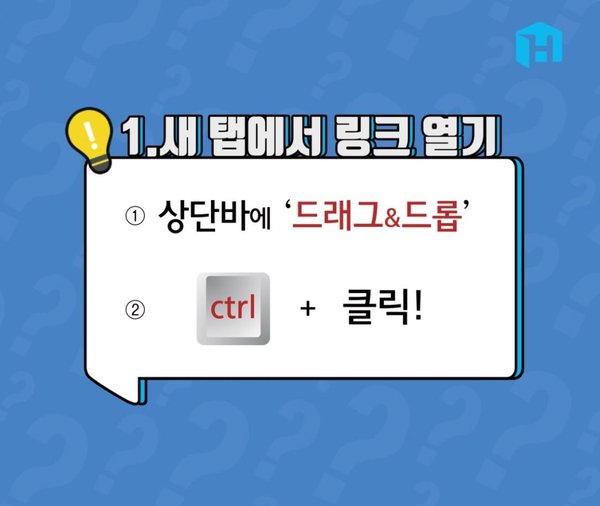</center> 나도 모르게 링크 눌렀다가 헉! 하신 분들 많으시죠? 앞으로는 새 탭에서 링크 여는 방법을 사용해서 실수를 줄여봅시다! <center>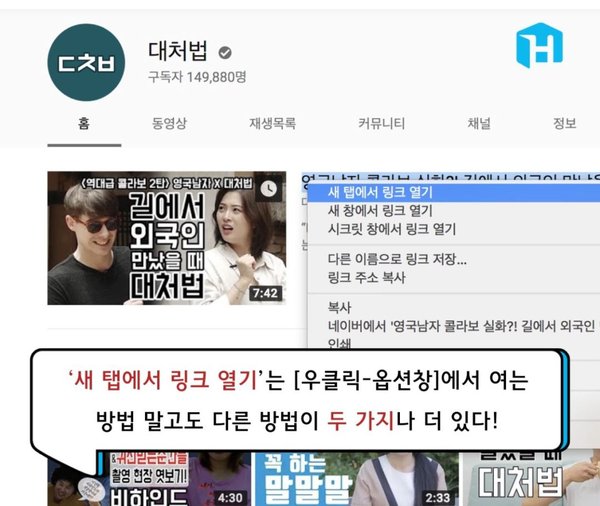</center> 오른쪽 마우스를 눌러서 '새 탭에서 링크 열기'를 누르는 방법 외에도 2가지나 더 있다구요! <center>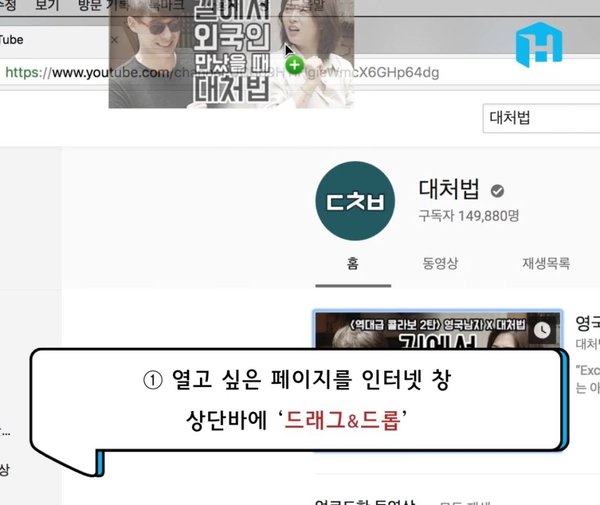</center> 첫번째 방법! 열고 싶은 페이지를 인터넷 창 상단바에 드래그해서 탭 창에 드롭시키면 끝! <center>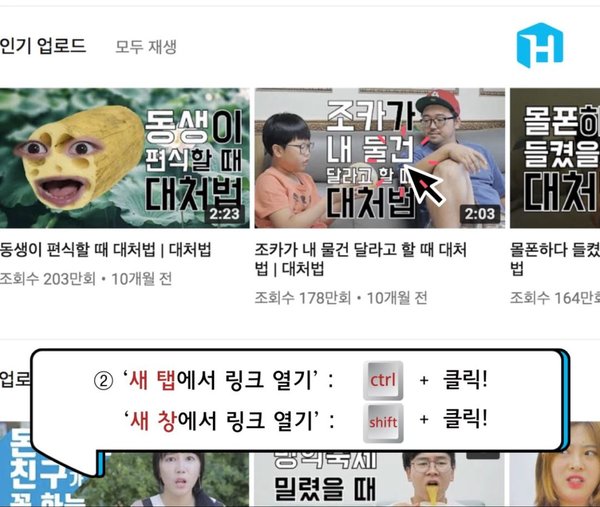</center> 두번째 방법은 단축키! 새 탭에서 링크열기는 ctrl + 클릭, ctrl +클릭! 새 창에서 링크 열기는 shift+ 클릭, shift+ 클릭! 이제 단축키로 편하게 사용해 보세요! <br> #### #붙여넣기 <center></center> 문서 작업할 때 꼭 필요한 복사, 붙여넣기(a.k.a ctrl+c, ctrl+v) 기능! 그런데 복붙에도 치명적인 단점이 있는데... <center>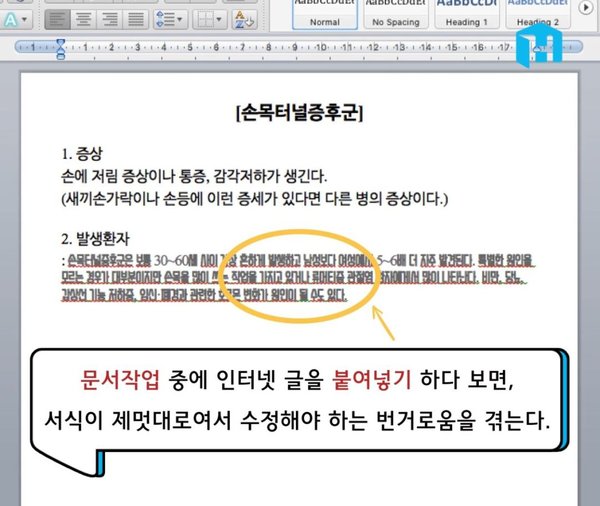</center> 필요한 자료나 다른 양식에서 작성된 텍스트를 복붙하다 보면 서식이 들쑥날쑥 제멋대로여서 다시 수정해야 하는 번거로움이 있는데요... <center></center> 그럴 때는 복붙의 변형 단축키를 이용해 주면 쉽게 해결할 수 있습니다! <center>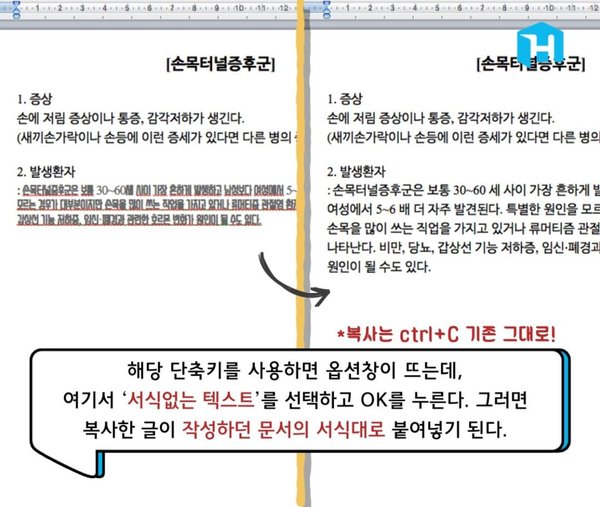</center> 윈도우에서는 ctrl + alt + v, 맥에서는 command + control + v 이거 세 개만 기억해두고 사용해 봅시다! 이 단축키를 누르면 옵션창이 뜨는데 여기서 '서식없는 텍스트'를 선택, ok를 누르면 끝! 두 번 수정할 필요없이 한 번에 작업할 수 있어서 완전 유용해요 업무, 과제 속도를 높여주고, 프로페셔널함까지 플러스! 앞으로 컴퓨터할 때 필요한 유용한 방법들 기억해두고 꼭 사용해 봅시다~ <hr /> - [ShareHows 맞팔 및 창작 지원 이벤트](https://steemit.com/kr/@sharehows/sharehows) - [#sharehows와 #howsmate 태그로 창작 지원을 받는 방법!](https://steemit.com/kr/@sharehows/vterl-sharehows) > 당신의 일상을 바꿔줄 세상의 노하우를 알려드립니다!</li> > 도움이 되셨다면 @sharehows, @howsmate를 팔로우 해주세요!</li> <hr /> <center>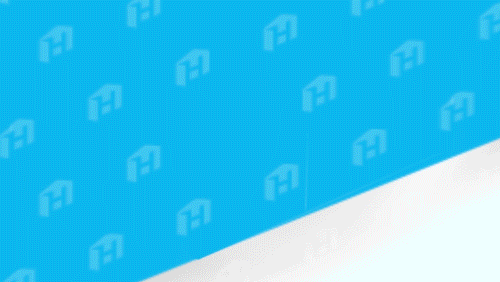 </center>